相信小伙伴们都知道在Word文档中我们可以“查找和替换”功能快速查找和替换指定内容,比如我们可以使用该功能快速将文档中的某个错别字批量查找和替换为正确的字符等等。灵活使用该功能我们还可以批量删除文档中的指定内容。删除的原理就是查找文档中的指定内容,然后在“替换为”处不输入任何内容,也就是将查找到的指定内容替换为空白,也就是将其删除了。如果我们需要删除Word文档中的西文空格,小伙伴们知道该如何进行操作吗,其实操作方法是非常简单的。我们只需要按下键盘上的Ctrl H键打开查找和替换窗口后进行设置就可以了。接下来,小编就来和小伙伴们分享具体的操作步骤了,有需要或者是感兴趣的小伙伴们快来一起往下看看吧!
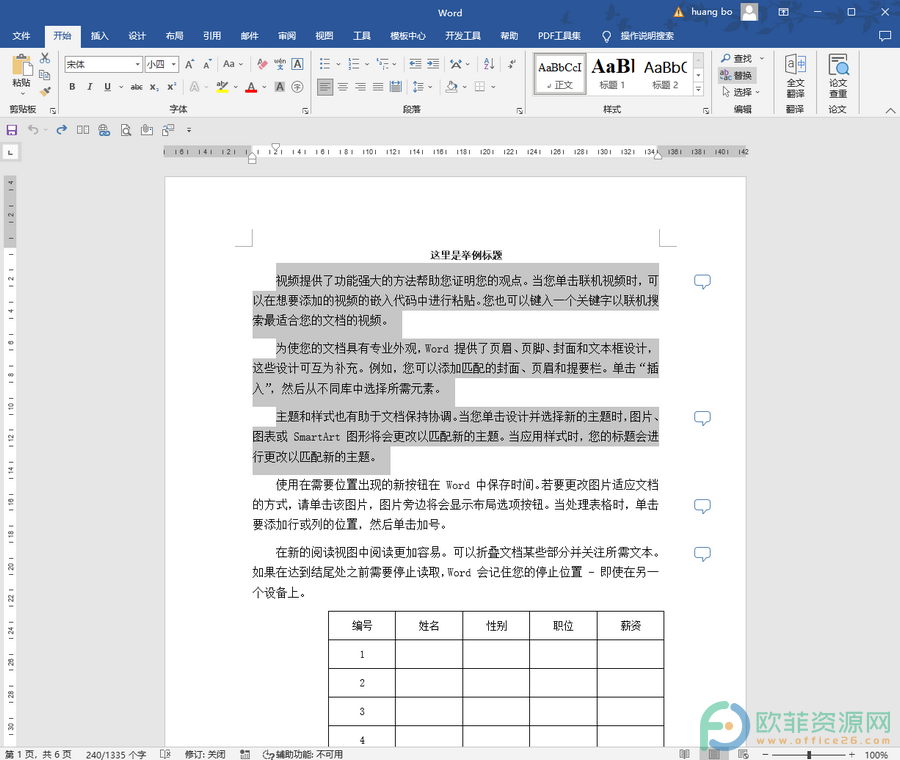
操作步骤
第一步:打开Word文档,选中需要删除西文空格的文本区域,点击“开始”选项卡并在“编辑”栏点击“替换”按钮,或者按下键盘上的Ctrl H键;
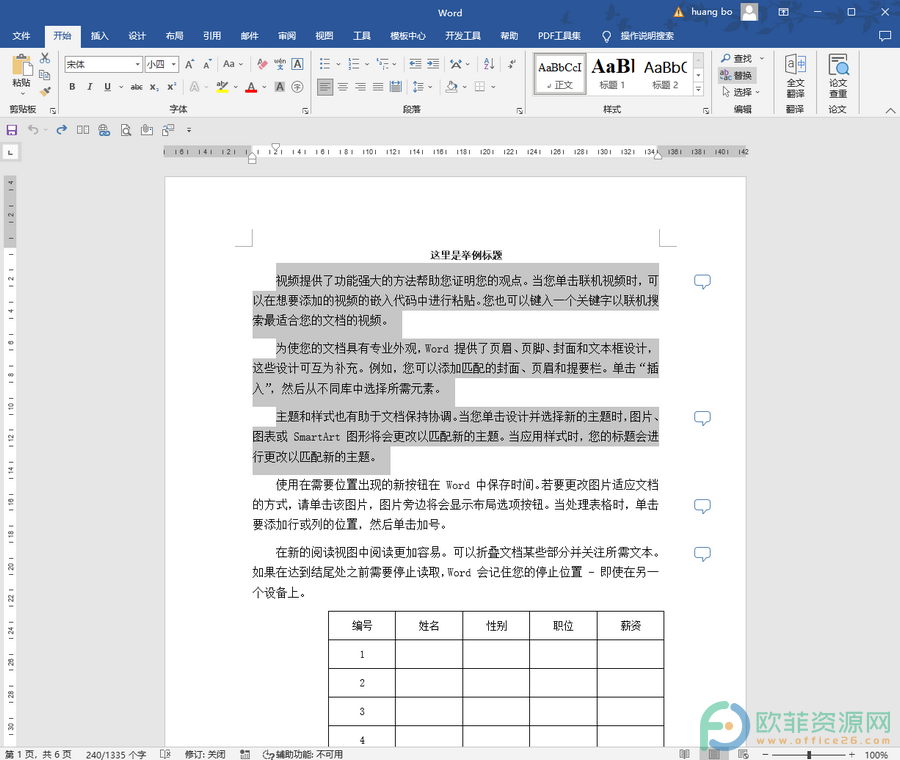
第二步:打开查找和替换窗口后,在查找内容处输入英文状态下的空格,也就是切换到英文输入状态后,按下键盘上的空格键,接着在替换为处不输入任何内容,保存空白,点击“全部替换”;
Word如何在每两个字符之间添加西文半角空格
在Word文档中有一个查找和替换功能,使用该功能我们可以快速查找和替换文档中的指定内容。同时我们还可以灵活使用该功能在文档中指定位置添加指定内容。比如我们可以在每

第三步:接着在弹出的选项中根据实际需要点击“是”或“否”,如果我们需要删除文档中的全部西文空格,就点击“是”;

第四步:弹出全部完成的提示后,点击“确定”,然后关闭查找和替换窗口就可以了。

以上就是Word文档删除西文空格的方法教程的全部内容了。使用查找和替换功能我们还可以批量将文档中的错别字等指定内容删除,设置文档中的指定内容为指定格式等等。
word文档如何在表格上方添加文字
众所周知word软件是office办公软件中的一部分,这款办公软件受到了很多用户的喜爱,用户在编辑文档的时候可以根据自己的需求在页面上插入表格,以及使用软件的表格工具来设置





